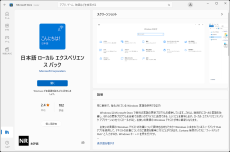Windowsにおける言語設定とは
ASCII.jp / 2023年11月19日 10時0分
Windowsは、表示などに使う「言語」を切り替えることが可能になっている。基本的にはWindowsに「言語パック」を組み込む。これによりメニューなどをローカライズすることができる。言語パックは複数組み込むことが可能だが、表示用に選択できるのは1つだけだ。
Windowsの設定関係で「言語」といえば「言語パック」のことを指している。なお、Windows 10 Ver.1803から言語パックの名称を「ローカルエクスペリエンスパック」(LXP、Local Experience Pack)として、Microsoftストアからのインストールが可能になった。なお、OEM向けなどには、言語パックファイルがCAB形式で提供されており、「言語パック」も存在する。
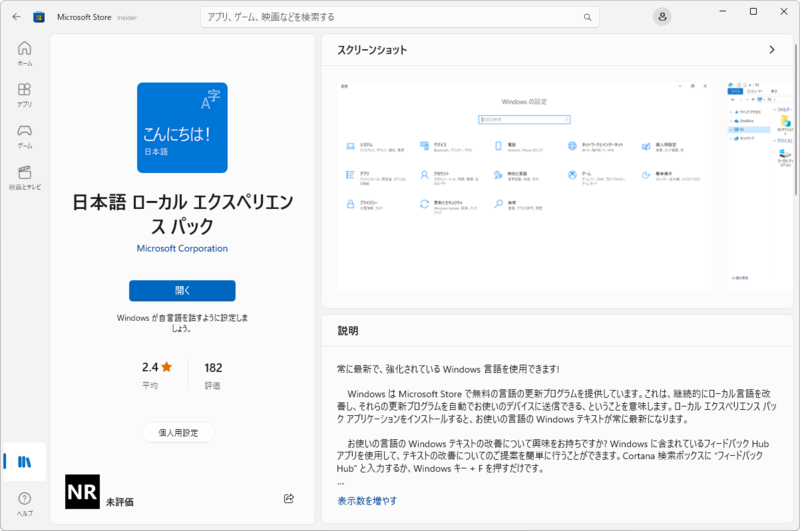
このため、Microsoftのサイトやドキュメントでは、「言語パック」の表記が大量に残っている。Windows 11の設定で言語を追加するときには言語パックと表記され、これをインストールしても、Microsoftストアアプリにはローカルエクスペリエンスパックがインストールされたという記録になる。2つの名前は面倒なので、ここでは、以前からの名称である「言語パック」を使う。
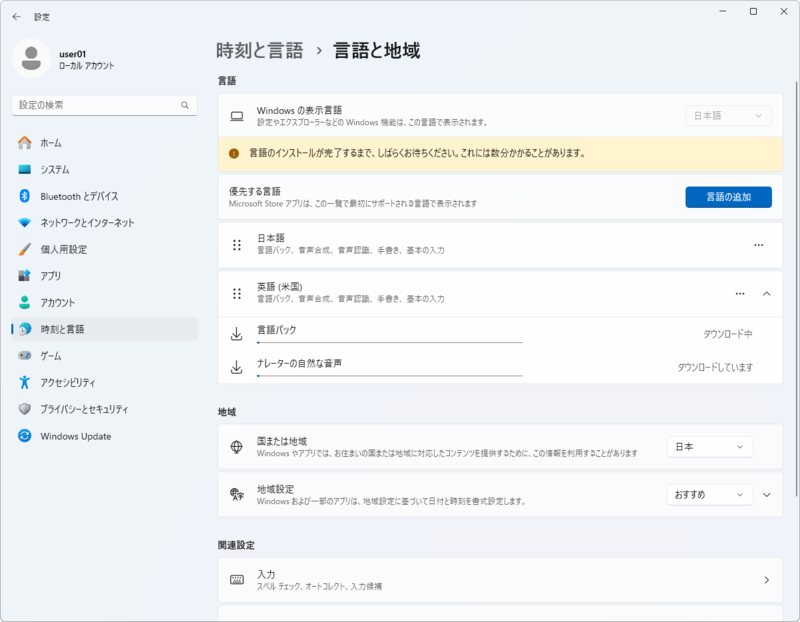
言語パックは、Windowsで言語を扱うためのリソース(フォントなど)や機能モジュール(OCRや手書き文字認識)などから構成される。この中には、「基本」「フォント」「OCR(光学式文字認識)」「手書き文字認識」「テキスト読み上げ」「音声認識」といった機能が含まれる。ただし、1つの言語パックには「基本」は含まれるが、それ以外は、「オンデマンド機能」として別になっていることもある。言語のオンデマンド機能は、あとから個別にインストールできる。
Windows上で動作するアプリケーションに対しては、表示用言語はロケール(Win32)あるいはカルチャ(.NET)として提示される。どちらもロケールの基本形式である言語名と地域名を組み合わせたBCP47(RFC5646、RFC4647)による名称を持つ。これは、ロケールに対する数値などの表示形式を含む情報である。カルチャは言語にも依存するが、地域により強く依存する。
言語のGUIでの設定
Windowsの言語設定は、Windows 11設定アプリの「時刻と言語」→「言語と地域」から可能。ここにある「言語」が言語パックのインストール関連の設定(設定項目としては言語の追加ボタン)と、「Windowsの表示言語」の設定である。
これに対して「地域」は、カルチャの設定に相当する。基本的には「国または地域」を選択することで、日付や数値、金額の表示方法などが決まる(ただし、必ずしも1つとは限らない)。「地域設定」では、同一カルチャ内での変種を選択する、あるいはカスタムカルチャとしてユーザーが指定する。
言語パックのインストール、アンインストール
言語パックのインストールやアンインストールは、Windows 11 Ver.22H2からは、PowerShellを使いコマンドラインからも可能になった(要管理者権限)。以下の表はPowerShell/Windows PowerShellで利用できる言語パック関連のコマンドである。これらのコマンドは、LanguagePackManagementモジュールに含まれる。
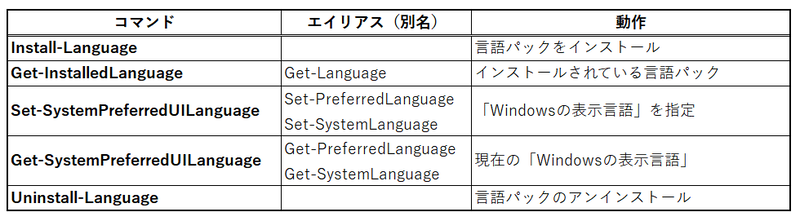
このコマンドでは、言語パックのインストール(Install-Language)、アンインストール(Uninstall-Language)が可能。そのほか、インストールされている言語パックのリスト(Get-InstalledLanguage)、表示言語の取得(Get-SystemPreferredUILanguage)と設定(Set-SystemPreferredUILanguage)もできる。Windows 11の設定にある言語パック関連の機能をカバーする。
このコマンドでは、「言語」をBCP47形式のロケールで指定する。たとえば、日本語の言語パックをインストールするには、
Install-Language -Language ja-JP
とする。利用できるロケールに関しては、以下にリストがある。ここにある「言語/地域タグ」を-Languageオプションの引数として使う。
●Windows で利用可能な言語パック https://learn.microsoft.com/ja-jp/windows-hardware/manufacture/desktop/available-language-packs-for-windows?view=windows-11
詳細なオプションなどに関しては、以下のページに記述がある。
●LanguagePackManagement Module(英語) https://learn.microsoft.com/ja-jp/powershell/module/languagepackmanagement/?view=windowsserver2022-ps
これは、Windows PowerShellのものだが、PowerShell Ver.7.xでも同様だ。
一方のカルチャとは何か
「カルチャ」は、.NET/.NET Frameworkの言語に関連したリソースである。なお、Win32APIでは同じものをロケールと呼ぶ。カルチャの指定はBCP47形式の「言語-地域」のロケール形式でする。各言語/地域タグのカルチャのデフォルトデータは、Windows内で定義されている。
カルチャは、言語、地域ごとの文字列や日付や時間、数値などの書式を含む。文字列には、カルチャ(ロケール)のネイティブ言語による表現が含まれる。たとえば、カルチャ設定(地域設定)がjaであるとき、en-USのカルチャの表示名は「英語(米国)」となるが、カルチャがen-USならば、「English(USA)」となる。
カルチャには、表示言語などに使われるUICultureと、.NET/.NET Frameworkの内部動作時に使われるCultureの2つがあり、これを個別に指定できる。UICultureは、Windowsの表示言語に対応し、Cultureが地域設定に対応する。
これらを取得する「Get-Culture」「Get-UICulture」は、標準モジュールである「Microsoft.PowerShell.Utility」に含まれている。
カルチャの切り替えは、管理者権限でSet-Cultureコマンドでできる。これにより「設定」→「時刻と言語」→「言語と地域」→「地域」→「地域設定」が切り替わる。ただし、有効になるのは、コマンド実行後に新規に起動されるセッションからである。
また、UICultureは、Set-WinUILanguageOverrideコマンドで変更できるが、有効になるのは、再起動、再ログインの後になる。これは、Windowsの表示言語切り替えと同じだ。
カルチャは言語パックと関連するが、カルチャ自体の利用(切り替え)には、必ずしも該当する言語パックのインストールを必要としない。ただし、言語固有の文字表示などには特定のフォントが必要になることがある。
そのほかの言語関連コマンド
そのほかの言語関係の設定は、Internationalモジュール(https://learn.microsoft.com/ja-jp/powershell/module/international/?view=windowsserver2019-ps)に属するコマンドを使う。前述のSet-Cultureコマンド、Set-WinUILanguageOverrideコマンドは、このモジュールに属する。
Internationalモジュールのコマンドでは、現在の地域やシステムロケールなどを設定、表示させられる。
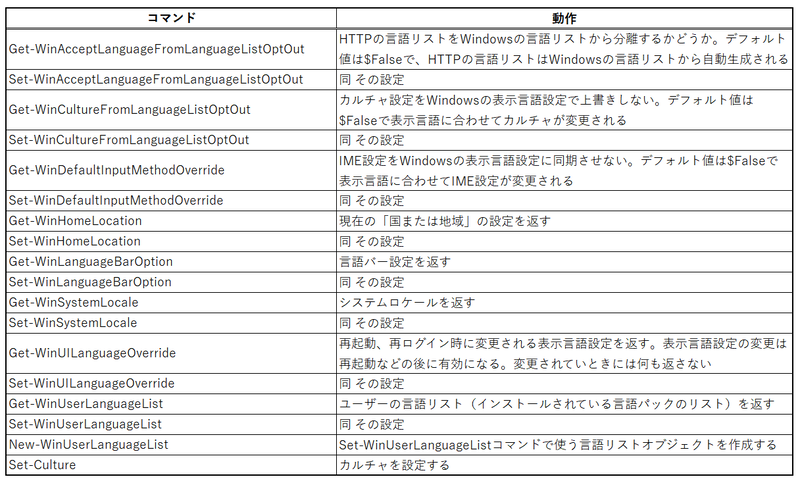
Microsoftアカウントでは、Windowsの主要な設定をバックアップして、リストアをする「Windowsバックアップ」が用意されている。これは新規マシンにも適用できる。しかし、ローカルアカウントでは、こうした仕組みが利用できない。このようなとき、GUIによる設定は面倒だが、WingetやPowerShellの言語関連設定などを使うことでコマンドライン(スクリプト)で設定が可能になる。
この記事に関連するニュース
-
MicrosoftがPowerToys向け新しい「新規作成」モジュール開発中
マイナビニュース / 2024年6月26日 10時46分
-
Windowsが今更(?)開発者に優しくなろうとしている!? 「Dev Home」は開発者にとって使い物になる?
ASCII.jp / 2024年6月23日 10時0分
-
窓辺の小石 第170回 ネットの総和
マイナビニュース / 2024年6月14日 10時13分
-
Windows Subsystem for Linuxガイド 第36回 WSL2でDockerを使う その2「Dockerエンジン編」
マイナビニュース / 2024年6月10日 17時57分
-
Windows Terminal Preview v1.21では、前回終了時のタブとその表示内容を復元できるように
ASCII.jp / 2024年6月9日 10時0分
ランキング
-
1「鳥肌たった」「これこそアート」 SNSで約13万いいねを集めた1枚のイラスト、衝撃の種明かしに反響 作者に制作経緯を聞いた
ねとらぼ / 2024年7月6日 12時30分
-
23月末にコンビ解散したお笑い芸人、「また美人になった?」「見るたびにキレイになってく」と反響
ねとらぼ / 2024年7月5日 18時37分
-
3「マナー守れないなら釣りやめろ」テグス被害に遭った鳥のショッキングな姿に「胸が苦しい」 注意喚起に賛同の声続々
ねとらぼ / 2024年7月7日 6時30分
-
4Ryzen 5 8600Gを標準搭載する1.92LのBTO PC、超小型PCの決定版になりそう
ASCII.jp / 2024年7月7日 10時0分
-
5「これはやばいw」 モスバーガーの“狂気のLINEスタンプ”が話題 公式も認める異様な絵面に「夢に出てきそう」
ねとらぼ / 2024年7月6日 17時0分
記事ミッション中・・・
記事にリアクションする
![]()
記事ミッション中・・・
記事にリアクションする

エラーが発生しました
ページを再読み込みして
ください